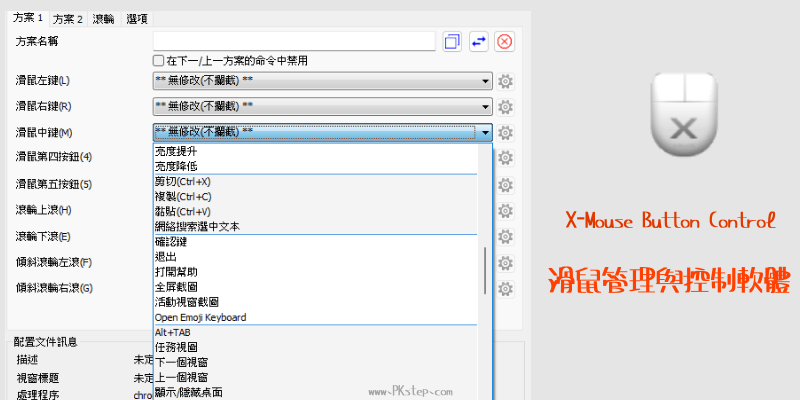
X-Mouse Button Control 教學-X-Mouse Button Control (XMBC)免費的滑鼠管理與控制軟體,可用來變更滑鼠每個按鍵的原本的功能,和為滑鼠加入更多快捷鍵,包含滾輪自動截圖、按鍵自動開啟某個視窗、自動縮小畫面、調整音樂音量大小、顯示桌面、模擬輸入、點一下左鍵就複製、點中鍵就貼上…等功能,多種不同的組合可針對不同的應用程式來自訂,支援Windows繁體中文免安裝版&安裝版免費下載。
X-Mouse Button下載
♦官方載點:X-Mouse Button滑鼠管理軟體 免費下載(Windows)
♦官方載點:X-Mouse Button滑鼠管理軟體 免安裝版下載(Windows)
♦中文化:X-Mouse Button 繁體中文語言包
♦官方載點:X-Mouse Button滑鼠管理軟體 免安裝版下載(Windows)
♦中文化:X-Mouse Button 繁體中文語言包
X-Mouse Button教學
步驟1:讓滑鼠有更多功能!前往下載X-Mouse Button 滑鼠控制軟體與X-Mouse Button中文化語言包,*語言包下載後記得重新開啟主程式。接著開始變更與新增滑鼠功能。
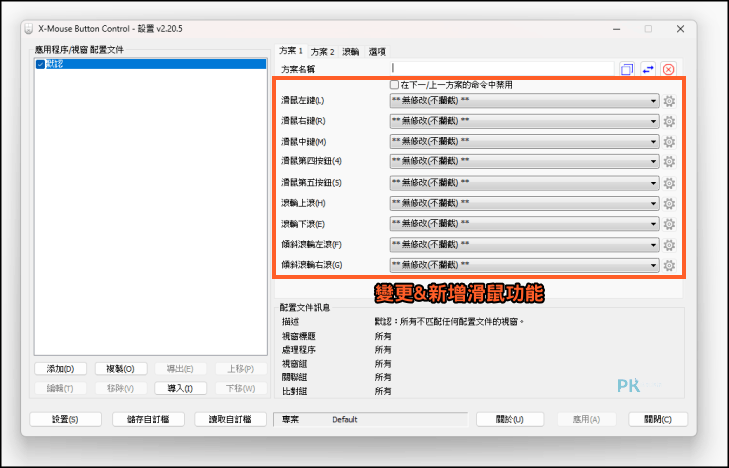
步驟2:可針對不同的應用程式設定新增&排除。在滑鼠上滾(或按中間鍵/右鍵…)時,就截圖、音量放大/放小、開啟資料夾、複製、刪除檔案、向下滾動式窗。
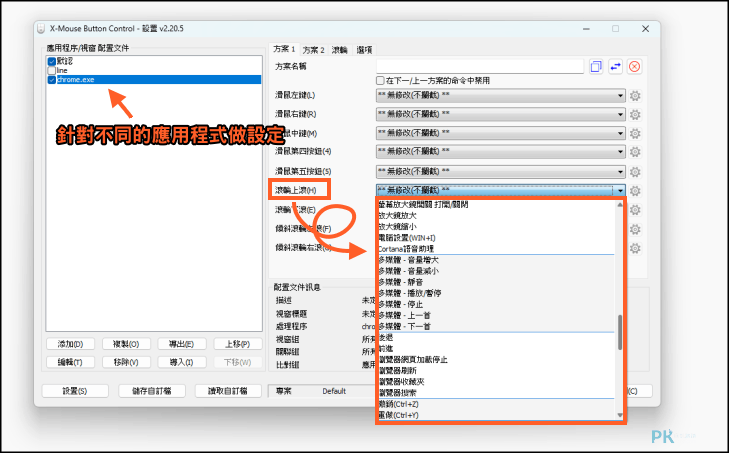
步驟3:顯示桌面、虛擬桌面、亮度調整、縮小視窗、滑鼠延遲、退出等工具…。(其他進階操作請參考:X-Mouse Button官方教學)
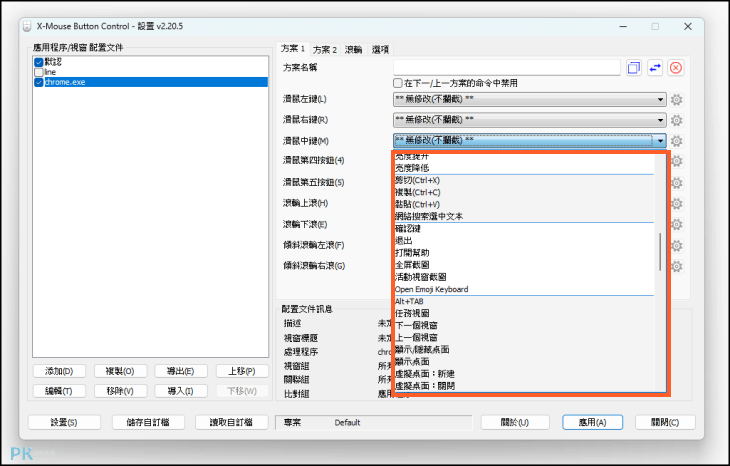
步驟4:「模擬鍵盤」功能,當滑鼠點了XXX,就自動輸入某串文字或執行鍵盤指令。
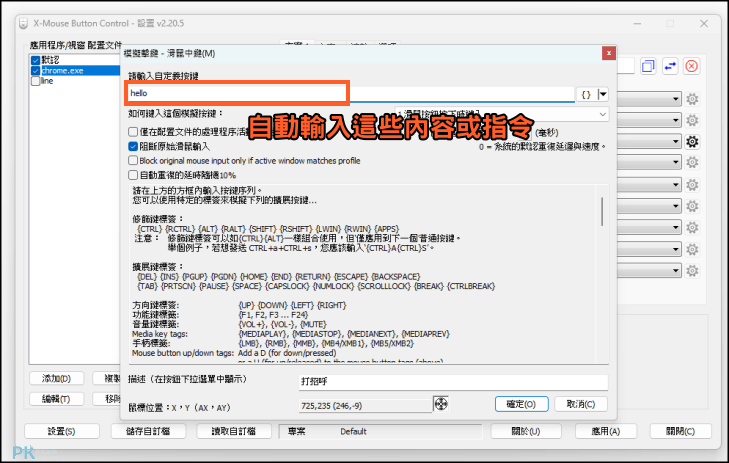
步驟5:設定快捷鍵,方便在多個滑鼠方案做切換。
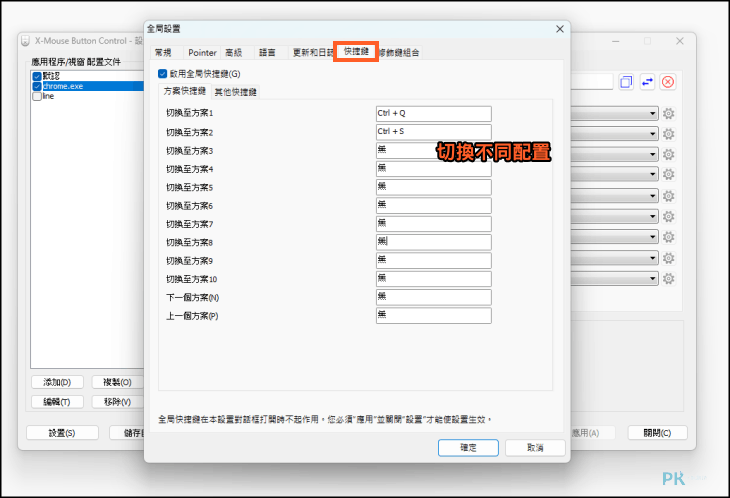
步驟6:在操作時建議避開變更「滑鼠左鍵」,比較不會滑鼠當機,如果不小心設定錯誤,造成滑鼠卡死,可以點開程式安裝檔,會看到「Delete(reset)any exising X-Mouse Button Control settings」,點一下來還原所有設定。
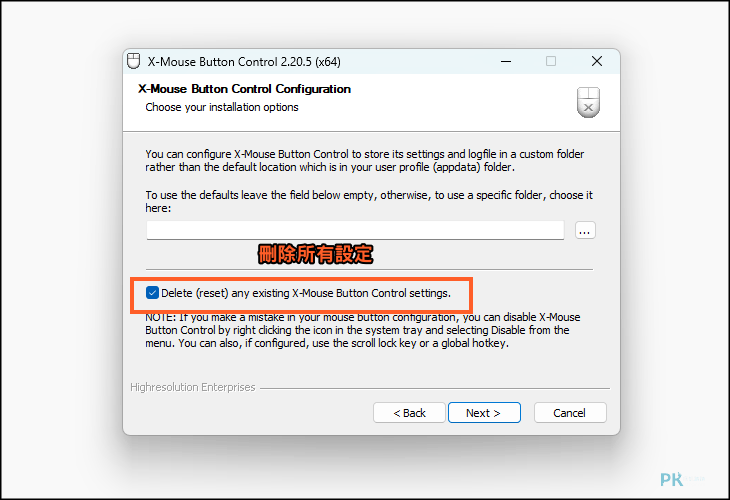
更多好用的工具
♦更多滑鼠工具:6款免費滑鼠自動程式推薦(Win+Mac)
♦拖曳方向快速執行對應的動作:在Chrome瀏覽器使用CrxMouse滑鼠手勢
♦上班逛網頁怕被老闆發現?PanicButton隱藏所有瀏覽器書籤頁
♦用手機遠端遙控電腦:無線滑鼠App《Remote Mouse》
♦變換鼠標造型:免費滑鼠鼠標下載
♦拖曳方向快速執行對應的動作:在Chrome瀏覽器使用CrxMouse滑鼠手勢
♦上班逛網頁怕被老闆發現?PanicButton隱藏所有瀏覽器書籤頁
♦用手機遠端遙控電腦:無線滑鼠App《Remote Mouse》
♦變換鼠標造型:免費滑鼠鼠標下載
